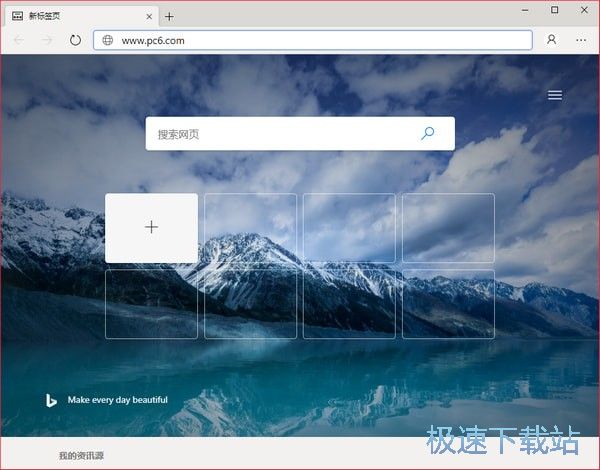微软edge浏览器怎么设置主页
时间:2022-02-25 17:52:19 作者:无名 浏览量:52
相较于win 7,win10很多地方都有了很大的改动,比如微软的edge浏览器,Edge浏览器是一款微软最发布的浏览器,Edge浏览器的交互界面更加简洁,还将兼容现有Chrome与Firefox两大浏览器的扩展程序。
极速下载站提供Edge浏览器下载,下面小编就为大家介绍一下edge浏览器怎么设置主页?
首先我们打开edge浏览器点击右上角的“...”菜单按钮,然后打开点击设置
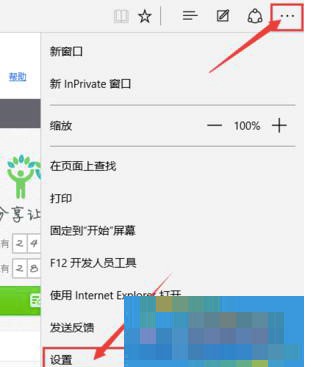
进入菜单设置时候,然后先下滑动,找到高级设置
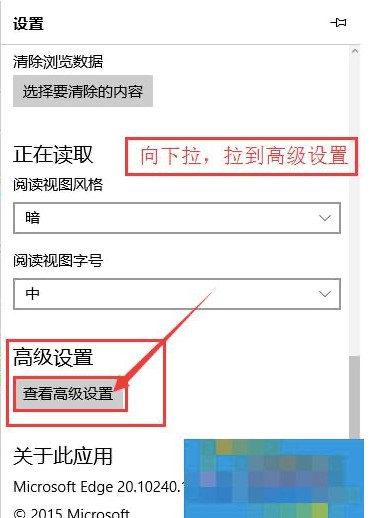
在这里有一个主页开关,默认是关闭的,你可以点击打开,然后把主页地址放进去,点击保存。

Edge浏览器是微软之前公布的新版浏览器Spartan浏览器更名后的浏览器产品。
Microsoft Edge浏览器在最新的Windows 10预览版上已经支持,交互界面更加简洁,还将兼容现有Chrome与Firefox两大浏览器的扩展程序。
用户安装的插件将与Chrome与Firefox类似,显示在工具栏上。
Microsoft Edge 76.0.152.0 中文版64位
- 软件性质:国外软件
- 授权方式:免费版
- 软件语言:简体中文
- 软件大小:96076 KB
- 下载次数:13993 次
- 更新时间:2022/2/25 12:57:23
- 运行平台:WinAll...
- 软件描述:Microsoft Edge是一款由微软出品的Edge浏览器,它采用先进的Chr... [立即下载]
相关资讯
相关软件
电脑软件教程排行
- 破解qq功能和安装教程
- 怎么将网易云音乐缓存转换为MP3文件?
- 比特精灵下载BT种子BT电影教程
- 微软VC运行库合集下载安装教程
- 土豆聊天软件Potato Chat中文设置教程
- 怎么注册Potato Chat?土豆聊天注册账号教程...
- 苏宁豆芽特色介绍及功能板块
- 浮云音频降噪软件对MP3降噪处理教程
- 英雄联盟官方助手登陆失败问题解决方法
- 蜜蜂剪辑添加视频特效教程
最新电脑软件教程
- 企业微信如何才能导出考勤记录
- 鲁大师硬件检测图文教程一览
- 鲁大师如何设置开机自启动
- Microsoft Excel 2019怎么生成树状图
- Microsoft Excel 2019怎么启用所有的宏
- GifCam在动图上如何添加文本
- 微软edge浏览器怎么设置主页
- 腾讯视频qlv格式如何转成mp4视频
- 将MathType嵌入word中的教程
- 钉钉如何删掉多余画面
软件教程分类
更多常用电脑软件
更多同类软件专题